تجزیه حرارتی
معرفی
در این آموزش، معادلات انتقال گرما و جرم با جریان آرام به منظور مدلسازی واکنشهای گرمازا در یک راکتور صفحه موازی کوپل شدهاند. این مثال نشان میدهد که چگونه میتوانید از COMSOL Multiphysics برای راهاندازی و حل سیستماتیک مدلهای پیچیدهتر با استفاده از رابطهای فیزیک از پیش تعریفشده استفاده کنید.
تعریف مدل
در این مدل شما تجزیه تک مولکولی یک ماده شیمیایی را که از یک راکتور صفحه موازی عبور می کند، بررسی می کنید. یک ترکیب حساس به حرارت در محلول آب وجود دارد. پس از ورود به راکتور، مایع ابتدا انبساط را تجربه می کند – به دلیل یک پله در صفحه پایین. قبل از خروج، سیال از یک سیلندر گرم شده نیز عبور می کند.
نمایش سه بعدی کامل هندسه راکتور در شکل 1 آورده شده است .
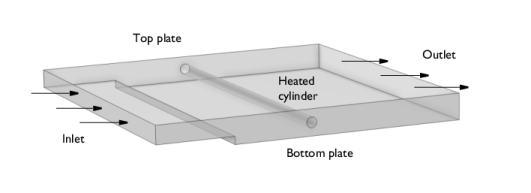
شکل 1: هندسه سه بعدی یک راکتور صفحه موازی. سیال واکنش دهنده هنگام عبور از سیلندر گرم می شود.
بخش ورودی کوتاه رآکتور به طور قابل توجهی گسترده تر از ارتفاع آن است. با چنین هندسه ای، منطقی است که فرض کنیم جریان آرام یک نیمرخ سرعت سهموی بین صفحه بالا و پایین ایجاد می کند. در عین حال، انتظار می رود سرعت بین دیوارهای جانبی نزدیک به ثابت باشد ( مرجع 1 ). در نتیجه، میتوانید دامنه مدلسازی را بدون کاهش چشمگیر اعتبار شبیهسازی به دوبعدی کاهش دهید ( شکل 2 را ببینید ).
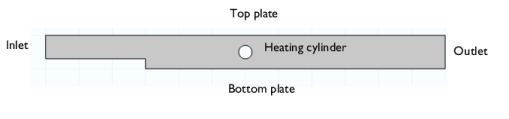
شکل 2: با نادیده گرفتن اثرات لبه، هندسه مدل سازی را می توان به 2 بعدی کاهش داد.
علم شیمی
یک ماده شیمیایی حساس به حرارت (A) با توجه به واکنش تک مولکولی زیر در آب، تحت تجزیه حرارتی به قطعات (F) قرار می گیرد:
سرعت واکنش (واحد SI: mol/(m3 · s)) به وسیله:
که در آن ثابت سرعت k (واحد SI: s − 1 ) با توجه به معادله آرنیوس وابسته به دما است:
(1)
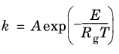
در رابطه 1 ، A ضریب فرکانس (1 × 10 10 1/s)، E انرژی فعال سازی (72 × 10 3 J/mol)، Rg ثابت گاز (8.314 J/(mol·K)) و T دما (واحد SI: K).
علاوه بر این، واکنش تجزیه گرمازا است و سرعت انرژی دفع شده توسط:
که در آن H گرمای واکنش است ( – 100 کیلوژول بر مول).
سینتیک واکنش با رابط Chemistry تنظیم می شود. غلظت قطعات برای سادگی به عنوان ثابت در مدل تنظیم شده است، بنابراین فقط گونه های تجزیه شده مدل می شوند.
تبدیل گونه A در راکتور تابعی از زمان اقامت است. یعنی به جریان دقیق سیال بستگی دارد. علاوه بر این، تجزیه تحت تأثیر توزیع دما قرار می گیرد.
حمل و نقل مومنتوم
معادلات ناویر-استوکس که توسط رابط جریان تک فاز حل می شود، از معادله تداوم تشکیل شده است.
(2)
و معادلات تکانه
(3)
در اینجا μ ویسکوزیته دینامیکی (واحد SI: Ns/m 2 )، u سرعت (واحد SI: m/s)، ρ چگالی سیال (واحد SI: kg/m 3 )، p فشار (SI) را نشان میدهد. واحد: Pa)، و F عبارت نیروی بدن (واحد SI: N/m 3 ). این مدل خاص شامل راه حل یک مسئله حالت پایدار است، بنابراین اولین جمله در هر یک از معادلات بالا ناپدید می شود.
به غیر از معادلات دامنه، شما همچنین باید شرایط مرزی مناسب را انتخاب کنید. در ورودی یک بردار سرعت نرمال با مرز مشخص می کنید:
(4)
در مرز خروجی یک فشار را مشخص می کنید  . در نهایت، در سطوح صفحات راکتور و سیلندر گرمایش، سرعت را روی صفر تنظیم میکنید، یعنی یک شرط مرزی بدون لغزش:
. در نهایت، در سطوح صفحات راکتور و سیلندر گرمایش، سرعت را روی صفر تنظیم میکنید، یعنی یک شرط مرزی بدون لغزش:
(5)
با انتخاب رابط جریان آرام، می توانید به راحتی تعادل حرکت ( معادله 2 ) و شرایط مرزی ( معادله 4 ، معادله 5 و معادله 5 ) را با هندسه مدل سازی خود مرتبط کنید.
حمل و نقل انرژی
معادله تعادل انرژی اعمال شده در حوزه راکتور، انتقال حرارت از طریق همرفت و رسانش را در نظر می گیرد:
(6)
در معادله 6 ، C p ظرفیت گرمایی ویژه را نشان می دهد (واحد SI: J/(kg·K))، k هدایت حرارتی است (واحد SI: W/(m·K))، و Q یک عبارت سینک یا منبع است. (واحد SI: W/m 3 ).
در ورودی و سطح سیلندر گرمایش یک شرط مرزی دما را تنظیم می کنید:
(7)
(8)
در خروجی شما یک شرط مرزی Outflow را تنظیم می کنید. این نشان می دهد که تمام انرژی عبوری از این مرز این کار را با استفاده از انتقال همرفتی انجام می دهد. به طور معادل، این بدان معنی است که شار حرارتی ناشی از هدایت در سراسر مرز صفر است:
(9)
به طوری که معادله حاصل برای شار حرارتی کل تبدیل می شود:
(10)
این یک شرایط مرزی مفید است، به ویژه در ترازهای انرژی تحت تسلط همرفت که در آن دمای خروجی ناشناخته است.
در نهایت، فرض کنید که هیچ انرژی از صفحات راکتور منتقل نمی شود، یعنی یک شرط مرزی عایق حرارتی را اعمال کنید:
(11)
با استفاده از رابط انتقال حرارت در سیالات، می توانید تعادل انرژی ( معادله 6 ) و شرایط مرزی ( معادله 7 تا معادله 11 ) را با هندسه مدل سازی مرتبط کنید.
حمل و نقل انبوه
انتقال جرم در حوزه راکتور توسط معادله همرفت ثابت و انتشار به دست میآید:
(12)
که در آن D i نشان دهنده ضریب انتشار آن است (واحد SI: m2 / s)، و R i بیانگر عبارت واکنش است (واحد SI: mol/(m3 · s)).
معادله 12 فرض می کند که گونه i در یک حلال رقیق شده است. حمل و نقل انبوه قطعات نادیده گرفته شده است، به دلیل تنظیم غلظت ثابت آنها در رابط شیمی.
برای شرایط مرزی، غلظت ترکیب A را در ورودی مشخص کنید:
(13)
در خروجی، مشخص کنید که جریان جرمی از طریق مرز تحت سلطه همرفت باشد. این فرض می کند که هر شار جرمی ناشی از انتشار در سراسر این مرز صفر است:
(14)
و آن:
(15)
در نهایت، در سطوح صفحات راکتور و سیلندر گرمایش، فرض کنید که هیچ جرمی در سراسر مرزها منتقل نمی شود – یعنی یک شرایط مرزی عایق:
(16)
با انتخاب رابط حمل و نقل در گونه های رقیق، می توانید به راحتی تعادل جرم ( معادله 12 ) و شرایط مرزی ( معادله 13 تا معادله 16 ) را با هندسه مدل سازی مرتبط کنید.
آماده شدن برای مدلینگ
قبل از اینکه بتوانید مدل سازی را شروع کنید، باید داده های فیزیکی که جریان واکنش شما را مشخص می کند جمع آوری کنید. به عنوان مثال، مدلسازی جریان از شما نیاز دارد که چگالی و ویسکوزیته سیال را تامین کنید. حمل و نقل جرم نیاز به دانش انتشار و سینتیک واکنش دارد.
بخش دیگری از آماده سازی شامل انتخاب رابط های فیزیکی مناسب و بررسی جفت بین معادلات مختلف حمل و نقل است.
خواص حمل و نقل
اصطلاح خصوصیات حمل و نقل به خواص فیزیکی موجود در معادلات انتقال اشاره دارد (به بخش قبل مراجعه کنید). معادلات تکانه و انتقال حرارت ( معادله 3 و معادله 6 ) به خواص انتقال ویژه سیال زیر نیاز دارند:
• | ویسکوزیته ( μ ) |
• | چگالی ( ρ ) |
• | هدایت حرارتی ( k ) |
• | ظرفیت حرارتی ( C p ) |
معادله حمل و نقل جرم ( معادله 12 ) به ویژگی های خاص گونه زیر نیاز دارد :
• | انتشارات ( D i ) |
برای اطمینان از نتایج شبیهسازی دقیق، باید مقادیر مناسبی از ویژگیهای انتقال را به رابطهای فیزیک ارائه کنید. در مثال حاضر، آب با ترکیب محلول A در دمای 300 کلوین وارد راکتور می شود. چون آب حلال است، می توانید فرض کنید که خواص فیزیکی آن نماینده کل سیال است. گرم ترین قسمت راکتور در دمای 325 کلوین قرار دارد . جدول 1 خواص انتقال آب و همچنین قابلیت انتشار A در آب در دمای 300 کلوین و 325 کلوین را فهرست می کند.
ویژگی | در 300 K | در 325 K |
چگالی (kg/ m3 ) | 997 | 987 |
ویسکوزیته (Ns/m 2 ) | 8.5·10 -4 | 5.3·10 -4 |
هدایت حرارتی (W/(m·K)) | 0.62 | 0.66 |
ظرفیت گرمایی (J/(kg·K)) | 4180 | 4182 |
انتشار (m 2 /s) | 2.0·10 -9 | 2.0·10 -9 |
هنگامی که این مدل را می سازید، از پایگاه داده های مواد داخلی COMSOL Multiphysics استفاده می کنید، که به طور خودکار ویژگی های وابسته به دما را ارائه می دهد.
رژیم جریان
عدد رینولدز نشان می دهد که یک جریان در رژیم آرام یا آشفته است:
به عنوان یک قاعده کلی، عدد رینولدز بین 2000 و 2500 نشان دهنده گذار از خطوط جریان پایدار به جریان آشفته پایدار است. ارزیابی عدد رینولدز مربوط به شرایط جریان خاص مدل همیشه تمرین خوبی است، زیرا بزرگی آن شما را راهنمایی می کند تا مدل جریان مناسب و رابط فیزیک مربوطه را انتخاب کنید.
در مثال حاضر، می توانید عدد رینولدز را با استفاده از مقادیر جدول 1 ارزیابی کنید و سرعت را 5 × 10 -4 متر بر ثانیه و طول مشخصه را روی 0.007 متر قرار دهید:
محاسبه عدد رینولدز در 325 K نتیجه تقریباً یکسانی ایجاد می کند.
اعداد رینولدز به خوبی در محدوده رژیم جریان آرام قرار دارند.
مخلوط های رقیق یا غلیظ
هنگام مدل سازی حمل و نقل انبوه، توصیه می شود بین مخلوط های رقیق و غلیظ تمایز قائل شوید. برای مخلوط های رقیق، قانون فیک برای توصیف انتقال انتشار کافی است. علاوه بر این، می توانید فرض کنید که خواص انتقال سیال، خواص حلال است. از سوی دیگر، برای مخلوطهای غلیظ، مدلهای انتشار دیگری مانند مدل Maxwell-Stefan ممکن است مورد نیاز باشد. سپس خواص انتقال سیال به ترکیب مخلوط بستگی دارد.
در COMSOL Multiphysics، رابط حمل و نقل گونه های رقیق برای مخلوط های رقیق مناسب است، در حالی که رابط حمل و نقل گونه های غلیظ برای مخلوط های غلیظ توصیه می شود.
به عنوان یک قاعده کلی، میتوانید غلظتهای حداکثر 10 مول از یک املاح در یک حلال را به عنوان یک مخلوط رقیق در نظر بگیرید.
در مثال حاضر، ترکیب A در آب با غلظت 1000 mol/m3 حل می شود . از آنجایی که غلظت آب خالص 55500 mol/m3 است ، کسر مولی A تقریباً 2٪ است . از آنجایی که مخلوط رقیق است، مناسب است رابط حمل و نقل گونه های رقیق شده را برای انتقال انبوه انتخاب کنید و خواص انتقال آب را به عنوان مقادیر معرف مخلوط انتخاب کنید.
حل مدل های جفت شده
همانطور که قبلا ذکر شد، شیمی رخ داده در راکتور هم به جریان سیال و هم به توزیع دما در راکتور بستگی دارد. به طور واضح تر، معادله حمل و نقل جرم
(17)
به بردار سرعت، u بستگی دارد که در معادله انتقال تکانه حل شده است ( معادله 3 ).
علاوه بر این، عبارت منبع Ri در معادله 17 تابعی از دما است که به نوبه خود متغیر وابسته معادله انتقال انرژی است .
هنگام تلاش برای حل یک سیستم معادلات جفت شده مانند آنچه در بالا نشان داده شد، اغلب ایده خوبی است که کوپلینگ های درگیر را تجزیه و تحلیل کنید و سپس به صورت گام به گام به حل نزدیک شوید.
در مدل فعلی، ابتدا از گرمای واکنش، Q غفلت می کنید . این منجر به یک جفت دو طرفه سست بین معادلات انتقال می شود:
• | انتقال تکانه به طور ضعیفی به انتقال انرژی و جرم از طریق خواص مواد وابسته است. |
• | انتقال انرژی تنها به انتقال تکانه بستگی دارد. |
• | حمل و نقل انبوه هم به انتقال تکانه و هم به انتقال انرژی بستگی دارد. |
این ساختار نشان می دهد که می توان مسئله را به ترتیب زیر حل کرد: ابتدا مسئله حمل و نقل حرکت و انتقال انرژی را حل کنید. سپس حمل و نقل انبوه را اضافه کنید و تفاوت را بررسی کنید.
مرحله آخر منجر به یک مشکل کاملاً همراه می شود:
• | انتقال تکانه به انتقال انرژی بستگی دارد. |
• | انتقال انرژی هم به تکانه و هم به انتقال جرم (گرمای افزوده شده واکنش) بستگی دارد. |
• | حمل و نقل انبوه هم به انتقال تکانه و هم به انتقال انرژی بستگی دارد. |
در این حالت شما باید معادلات توصیف کننده همه پدیده های حمل و نقل را به طور همزمان حل کنید.
نتایج و بحث
شکل 3 میدان سرعت را در حوزه راکتور به همراه فلش هایی نشان می دهد که بزرگی سرعت را نشان می دهد.

شکل 3: میدان سرعت (m/s) در راکتور.
سطح مقطع سیال در مرحله افزایش و در سیلندر کاهش می یابد که منجر به کاهش موضعی متناظر و سپس افزایش سرعت سیال می شود. مناطق چرخش پس از استپ و سیلندر ظاهر می شوند.
محلول آب در دمای 300 کلوین وارد راکتور می شود و هنگام عبور از سیلندر ( 325 کلوین) گرم می شود. شکل 4 توزیع دما را در حوزه راکتور در حالت پایدار نشان می دهد.
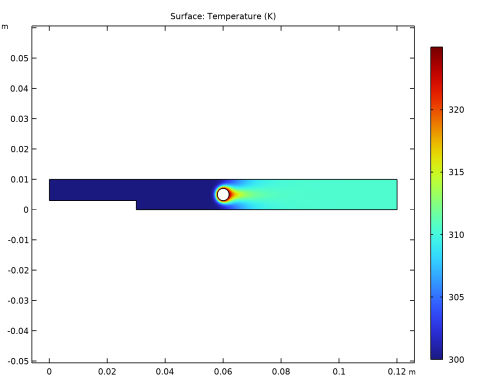
شکل 4: محلول آب با دمای 300 کلوین وارد راکتور می شود و توسط سیلندری که در دمای 325 کلوین نگهداری می شود گرم می شود.
در ورودی راکتور، غلظت A 1000 mol/m3 است . شکل 5 غلظت A را با تجزیه ترکیب نشان می دهد.
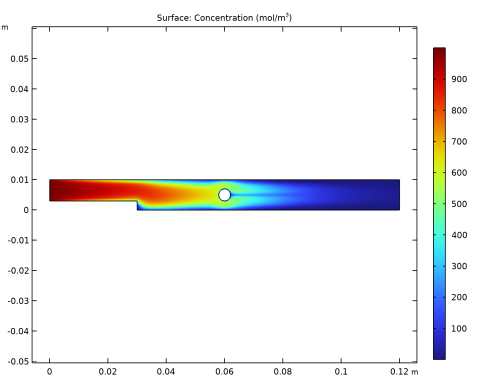
شکل 5: غلظت ماده شیمیایی حساس به حرارت (A) (mol/m3 ) به عنوان تابعی از موقعیت در راکتور.
این نمودارها امکان شناسایی برخی روندهای کلی را فراهم می کند. واضح است که تجزیه عمدتاً پس از گرم شدن مایع توسط سیلندر رخ می دهد. در نیمه اول راکتور، جایی که درجه حرارت نسبتاً پایین است، تجزیه هنوز در نزدیکی دیوار و بعد از مرحله پیشرفت نسبتاً زیادی دارد. این به دلیل طولانی بودن زمان اقامت در این مناطق است. در قسمت دوم راکتور، جایی که گرمایش صورت می گیرد، مناطقی با غلظت نسبتاً بالایی از ترکیب A قابل مشاهده است. این نیز منطقی فیزیکی است زیرا سرعت آب نسبتاً زیاد است.
توزیع دما در کل راکتور تحت تأثیر گرمای واکنش است. همانطور که در شکل 6 نشان داده شده است ، اکنون حداکثر دمای سیال از دمای سیلندر گرمایش بیشتر است. علاوه بر این، دمای آب در ناحیه بین ورودی و سیلندر بالاتر از 300 کلوین است.
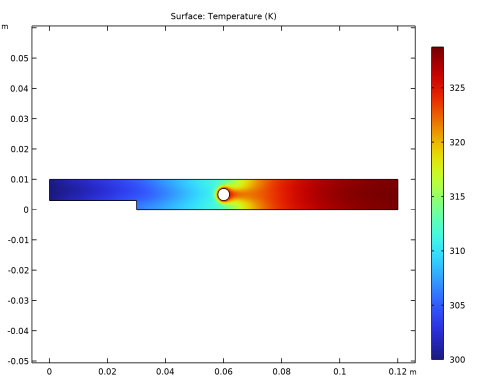
شکل 6: دمای راکتور (K) زمانی که گرمای واکنش در نظر گرفته شود.
شکل 7 سرعت واکنش را به عنوان تابعی از موقعیت در راکتور نشان می دهد. واضح است که واکنش قابل توجهی اکنون در قسمت اول راکتور، قبل از سیلندر گرمایش رخ می دهد.
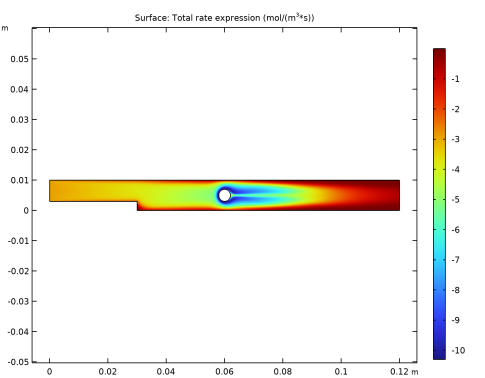
شکل 7: تجزیه قابل توجه ترکیب A در نیمه اول راکتور رخ می دهد.
ارجاع
1. H. Schlichting, Boundary Layer Theory , 4th ed., McGraw Hill, p. 168، 1960.
مسیر کتابخانه برنامه: ماژول_مهندسی_واکنش_شیمیایی/راکتورهای_با_انتقال_جرم_و_گرما/تجزیه_حرارتی
دستورالعمل های مدل سازی
از منوی File ، New را انتخاب کنید .
جدید
در پنجره جدید ، روی  Model Wizard کلیک کنید .
Model Wizard کلیک کنید .
مدل جادوگر
1 | در پنجره Model Wizard روی |
2 | در درخت Select Physics ، Fluid Flow>Single-Phase Flow>Laminar Flow (spf) را انتخاب کنید . |
3 | روی افزودن کلیک کنید . |
4 |
5 | در درخت انتخاب مطالعه ، General Studies>Stationary را انتخاب کنید . |
6 |
تعاریف جهانی
برخی از پارامترهای مدل را از یک فایل متنی وارد کنید.
پارامترهای 1
1 | در پنجره Model Builder ، در قسمت Global Definitions روی Parameters 1 کلیک کنید . |
2 | در پنجره تنظیمات برای پارامترها ، بخش پارامترها را پیدا کنید . |
3 |
4 | به پوشه Application Libraries مدل بروید و روی فایل thermal_decomposition_parameters.txt دوبار کلیک کنید . |
هندسه 1
مستطیل 1 (r1)
1 | در نوار ابزار Geometry ، روی |
2 | در پنجره تنظیمات برای Rectangle ، بخش Size and Shape را پیدا کنید . |
3 | در قسمت متن Width ، W1 را تایپ کنید . |
4 | در قسمت متن ارتفاع ، H1 را تایپ کنید . |
مستطیل 2 (r2)
1 | در نوار ابزار Geometry ، روی |
2 | در پنجره تنظیمات برای Rectangle ، بخش Size and Shape را پیدا کنید . |
3 | در قسمت متن Width ، W2 را تایپ کنید . |
4 | در قسمت متن ارتفاع ، H2 را تایپ کنید . |
دایره 1 (c1)
1 | در نوار ابزار Geometry ، روی |
2 | در پنجره تنظیمات دایره ، بخش اندازه و شکل را پیدا کنید . |
3 | در قسمت متن Radius ، R1 را تایپ کنید . |
4 | قسمت Position را پیدا کنید . در قسمت متن x ، xpos را تایپ کنید . |
5 | در قسمت متن y ، ypos را تایپ کنید . |
یک پاره خط از پشت استوانه اضافه کنید. این برای اصلاح مش در ناحیه بیداری استفاده خواهد شد.
بخش خط 1 (ls1)
1 | در نوار ابزار Geometry ، روی |
2 | در شیء c1 ، فقط نقطه 3 را انتخاب کنید. |
3 | در پنجره تنظیمات برای Line Segment ، قسمت Endpoint را پیدا کنید . |
4 | از لیست Specify ، Coordinates را انتخاب کنید . |
5 | در قسمت متن x ، xpos+10*R1 را تایپ کنید . |
6 | در قسمت متن y ، ypos را تایپ کنید . |
7 |
تفاوت 1 (dif1)
1 | در نوار ابزار Geometry ، روی |
2 | فقط شی r1 را انتخاب کنید. |
3 | در پنجره تنظیمات برای تفاوت ، بخش تفاوت را پیدا کنید . |
4 | زیربخش اشیاء را برای تفریق پیدا کنید . برای انتخاب دکمه ضامن |
5 | فقط اشیاء c1 و r2 را انتخاب کنید. |
6 |
لبه های کنترل مش 1 (mce1)
1 | در نوار ابزار Geometry ، روی |
2 | در باله شی ، فقط مرز 6 را انتخاب کنید. |
3 | در نوار ابزار Geometry ، روی |
مواد را اضافه کنید
1 | در نوار ابزار Home ، روی |
2 | به پنجره Add Material بروید . |
3 | در درخت، Liquids and Gases>Liquids>Water را انتخاب کنید . |
4 | روی Add to Component در نوار ابزار پنجره کلیک کنید . |
5 | در نوار ابزار Home ، روی |
مواد
آب (مت1)
به طور پیش فرض، اولین متریالی که اضافه می کنید در همه دامنه ها اعمال می شود.
تعاریف
در آماده سازی برای تعریف شرایط مرزی، تعریف برخی از انتخاب های نامگذاری شده عملی است.
ورودی
1 | در نوار ابزار تعاریف ، روی |
2 | در پنجره تنظیمات برای Explicit ، Inlet را در قسمت نوشتار Label تایپ کنید . |
3 | قسمت Input Entities را پیدا کنید . از لیست سطح نهاد هندسی ، Boundary را انتخاب کنید . |
4 | فقط مرز 1 را انتخاب کنید. |
پریز
1 | در نوار ابزار تعاریف ، روی |
2 | در پنجره تنظیمات برای Explicit ، Outlet را در قسمت نوشتار Label تایپ کنید . |
3 | قسمت Input Entities را پیدا کنید . از لیست سطح نهاد هندسی ، Boundary را انتخاب کنید . |
4 | فقط مرز 6 را انتخاب کنید. |
بخاری
1 | در نوار ابزار تعاریف ، روی |
2 | در پنجره تنظیمات برای Explicit ، Heater را در قسمت نوشتار Label تایپ کنید . |
3 | قسمت Input Entities را پیدا کنید . از لیست سطح نهاد هندسی ، Boundary را انتخاب کنید . |
4 | فقط مرزهای 7-9 را انتخاب کنید. |
جریان آرام (SPF)
دستورالعمل های زیر را برای راه اندازی رابط Laminar Flow دنبال کنید . خواص سیال به طور خودکار از ماده اختصاص داده شده به حوزه راکتور گرفته می شود، بنابراین تنها کاری که باید انجام دهید این است که شرایط مرزی ورودی و خروجی را تعریف کنید.
1 | در پنجره Model Builder ، در قسمت Component 1 (comp1) روی Laminar Flow (spf) کلیک کنید . |
2 | در پنجره تنظیمات برای جریان آرام بخش Physical Model را پیدا کنید . |
3 | از لیست تراکم پذیری ، جریان فشرده پذیر ضعیف را انتخاب کنید . |
ورودی 1
1 | در نوار ابزار Physics ، روی |
2 | در پنجره تنظیمات برای ورودی ، قسمت انتخاب مرز را پیدا کنید . |
3 | از لیست انتخاب ، ورودی را انتخاب کنید . |
4 | قسمت Boundary Condition را پیدا کنید . از لیست، جریان کاملاً توسعه یافته را انتخاب کنید . |
5 | قسمت Fully Developed Flow را پیدا کنید . در قسمت متن U av ، v_inlet را تایپ کنید . |
خروجی 1
1 | در نوار ابزار Physics ، روی |
2 | در پنجره تنظیمات برای Outlet ، قسمت انتخاب مرز را پیدا کنید . |
3 | از لیست انتخاب ، Outlet را انتخاب کنید . |
4 | بخش شرایط فشار را پیدا کنید . چک باکس Normal flow را انتخاب کنید . |
برای شبیهسازی دقیقتر، مش پیشفرض را با اصلاح آن در ناحیه اطراف و پشت بخاری ویرایش کنید.
مش 1
1 | در پنجره Model Builder ، در قسمت Component 1 (comp1) روی Mesh 1 کلیک کنید . |
2 | در پنجره تنظیمات مش ، بخش Sequence Type را پیدا کنید . |
3 | از لیست، مش کنترل شده توسط کاربر را انتخاب کنید . |
اندازه
1 | در پنجره Model Builder ، در قسمت Component 1 (comp1)>Mesh 1 روی Size کلیک کنید . |
2 | در پنجره تنظیمات برای اندازه ، قسمت اندازه عنصر را پیدا کنید . |
3 | روی دکمه Custom کلیک کنید . |
4 | قسمت پارامترهای اندازه عنصر را پیدا کنید . در قسمت متنی حداکثر نرخ رشد عنصر ، 1.1 را تایپ کنید . |
سایز 1
گره سایز 1 بهینه سازی مش را در مرزهای دیوار فراهم می کند. مرز داخلی پشت سیلندر را نیز درج کنید. پس از اتمام تمام مرزها به جز ورودی و خروجی باید انتخاب شوند.
1 | در پنجره Model Builder ، روی Size 1 کلیک کنید . |
2 | فقط مرزهای 2-5 و 7-11 را انتخاب کنید. |
لایه های مرزی 1
به دلیل گرم شدن، واکنش در مجاورت سیلندر ارتقا می یابد. با افزایش تعداد عناصر لایه مرزی روی سطح سیلندر، وضوح را بهبود بخشید.
ویژگی های لایه مرزی 2
1 | در پنجره Model Builder ، گره Component 1 (comp1)>Mesh 1>Boundary Layers 1 را گسترش دهید . |
2 | روی Component 1 (comp1)>Mesh 1>Boundary Layers 1>Boundary Layer Properties 1 کلیک راست کرده و Duplicate را انتخاب کنید . |
3 | در پنجره تنظیمات برای ویژگی های لایه مرزی ، قسمت انتخاب مرز را پیدا کنید . |
4 | از لیست انتخاب ، Heater را انتخاب کنید . |
5 | قسمت لایه ها را پیدا کنید . در قسمت متنی Number of layers عدد 4 را تایپ کنید . |
6 | در قسمت متنی ضریب تنظیم ضخامت ، 3 را تایپ کنید . |
7 |
این کار راه اندازی رابط Laminar Flow را به پایان می رساند . در مرحله بعد راه حل را محاسبه می کنید.
مطالعه 1 – جریان همدما
1 | در پنجره Model Builder ، روی Study 1 کلیک کنید . |
2 | در پنجره تنظیمات برای مطالعه ، Study 1 – Isothermal Flow را در قسمت نوشتار Label تایپ کنید . |
3 | در نوار ابزار صفحه اصلی ، |
نتایج
میدان جریان
در پنجره تنظیمات برای گروه طرح دوبعدی ، Flow Field را در قسمت متن برچسب تایپ کنید .
سطح پیکان 1
1 | روی Flow Field کلیک راست کرده و Arrow Surface را انتخاب کنید . |
2 | در نوار ابزار Flow Field ، روی |
3 |
در این مرحله، وارد کردن یک رابط انتقال حرارت در سیالات و گسترش مدل برای توضیح وضعیت جریان غیر گرمایی شوید.
فیزیک را اضافه کنید
1 | در نوار ابزار Home ، روی |
2 | به پنجره Add Physics بروید . |
3 | در درخت، Heat Transfer>Heat Transfer in Fluids (ht) را انتخاب کنید . |
4 | رابط های فیزیک را در زیربخش مطالعه بیابید . در جدول، کادر حل را برای مطالعه 1 – جریان همدما پاک کنید . |
5 | روی Add to Component 1 در نوار ابزار پنجره کلیک کنید . |
6 | در نوار ابزار Home ، روی |
انتقال حرارت در سیالات (مطالعه 2)
در پنجره تنظیمات برای انتقال حرارت در سیالات ، انتقال حرارت در سیالات (مطالعه 2) را در قسمت نوشتار برچسب تایپ کنید .
دما 1
1 | روی Component 1 (comp1)>Heat Transfer in Fluids (مطالعه 2) کلیک راست کرده و Temperature را انتخاب کنید . |
2 | در پنجره تنظیمات دما ، قسمت انتخاب مرز را پیدا کنید . |
3 | از لیست انتخاب ، ورودی را انتخاب کنید . |
4 | بخش دما را پیدا کنید . در قسمت متنی T 0 ، T_inlet را تایپ کنید . |
دما 2
1 | در نوار ابزار Physics ، روی |
2 | در پنجره تنظیمات دما ، قسمت انتخاب مرز را پیدا کنید . |
3 | از لیست انتخاب ، Heater را انتخاب کنید . |
4 | بخش دما را پیدا کنید . در قسمت متن T 0 ، T_cyl را تایپ کنید . |
خروجی 1
1 | در نوار ابزار Physics ، روی |
2 | در پنجره تنظیمات خروجی ، قسمت انتخاب مرز را پیدا کنید . |
3 | از لیست انتخاب ، Outlet را انتخاب کنید . |
یک گره چندفیزیکی جریان غیر گرمایی اضافه کنید تا سرعت انتقال حرارت را تنظیم کنید و تثبیت چندفیزیکی را محاسبه کنید.
چند فیزیک
جریان غیر گرمایی (مطالعه 2)
1 | در نوار ابزار Physics ، روی |
2 | در پنجره تنظیمات برای جریان غیر گرمایی ، جریان غیر گرمایی (مطالعه 2) را در قسمت متن برچسب تایپ کنید . |
اضافه کردن مطالعه
1 | در نوار ابزار Home ، روی |
2 | به پنجره Add Study بروید . |
3 | زیربخش مطالعات را پیدا کنید . در درخت انتخاب مطالعه ، General Studies>Stationary را انتخاب کنید . |
4 | روی Add Study در نوار ابزار پنجره کلیک کنید . |
5 | در نوار ابزار Home ، روی |
مطالعه 2
مرحله 1: ثابت
برای در نظر گرفتن راه حل مورد جریان همدما به عنوان حدس شروع برای متغیرهای میدان جریان و فشار، انتخاب مطالعه زیر را اعمال کنید، سپس یک ویژگی مقادیر اولیه اضافی را در رابط جریان آرام تنظیم کنید.
1 | در پنجره تنظیمات برای Stationary ، برای گسترش بخش Values of Dependent Variables کلیک کنید . |
2 | مقادیر اولیه متغیرهای حل شده برای زیربخش را بیابید . از لیست تنظیمات ، کنترل کاربر را انتخاب کنید . |
3 | از لیست مطالعه ، مطالعه 1 – جریان همدما ، ثابت را انتخاب کنید . |
جریان آرام (SPF)
در پنجره Model Builder ، در قسمت Component 1 (comp1) روی Laminar Flow (spf) کلیک کنید .
مقادیر اولیه 2
1 | در نوار ابزار Physics ، روی |
2 | در پنجره تنظیمات برای مقادیر اولیه ، قسمت انتخاب دامنه را پیدا کنید . |
3 | از لیست انتخاب ، همه دامنه ها را انتخاب کنید . |
4 | قسمت مقادیر اولیه را پیدا کنید . بردار u را به صورت مشخص کنید |
تو | ایکس |
v | y |
5 | در قسمت متن p ، p را تایپ کنید . |
جریان غیر گرمایی
1 | در پنجره Model Builder ، روی Study 2 کلیک کنید . |
2 | در پنجره تنظیمات برای مطالعه ، جریان غیر گرمایی را در قسمت متن برچسب تایپ کنید . |
3 | بخش تنظیمات مطالعه را پیدا کنید . تیک Generate defaults defaults را پاک کنید . |
4 | در نوار ابزار صفحه اصلی ، |
نتایج
گروه طرح دو بعدی 3
1 | در نوار ابزار صفحه اصلی ، روی |
2 | در پنجره Settings for 2D Plot Group ، بخش Data را پیدا کنید . |
3 | از لیست Dataset ، جریان غیر گرمایی /محلول 2 (sol2) را انتخاب کنید . |
سطح 1
1 | روی 2D Plot Group 3 کلیک راست کرده و Surface را انتخاب کنید . |
2 | در پنجره تنظیمات برای Surface ، روی Replace Expression در گوشه سمت راست بالای بخش Expression کلیک کنید . از منو، Component 1 (comp1)>Heat Transfer in Fluids (مطالعه 2)>Temperature>T – Temperature – K را انتخاب کنید . |
3 | در نوار ابزار 2D Plot Group 3 ، روی |
درجه حرارت
1 | در پنجره Model Builder ، در بخش Results روی 2D Plot Group 3 کلیک کنید . |
2 | در پنجره تنظیمات برای گروه طرح دو بعدی ، دما را در قسمت نوشتار برچسب تایپ کنید . |
3 |
اکنون مدل را گسترش دهید تا شامل انتقال جرم و واکنش شیمیایی شود.
فیزیک را اضافه کنید
1 | در نوار ابزار Home ، روی |
2 | به پنجره Add Physics بروید . |
3 | در درخت، Chemical Species Transport> Chemistry (chem) را انتخاب کنید . |
4 | رابط های فیزیک را در زیربخش مطالعه بیابید . در جدول، کادرهای حل را برای مطالعه 1 – جریان همدما و جریان غیر گرمایی پاک کنید . |
5 | روی Add to Component 1 در نوار ابزار پنجره کلیک کنید . |
6 | در درخت، Chemical Species Transport>Transport of Diluted Species (tds) را انتخاب کنید . |
7 | برای گسترش بخش Dependent Variables کلیک کنید . در جدول، کادرهای حل را برای مطالعه 1 – جریان همدما و جریان غیر گرمایی پاک کنید . |
8 | قسمت Dependent Variables را پیدا کنید . در جدول غلظت ، تنظیمات زیر را وارد کنید: |
cA |
9 | روی Add to Component 1 در نوار ابزار پنجره کلیک کنید . |
10 | در نوار ابزار Home ، روی |
شیمی (شیمی)
1 | در پنجره Model Builder ، در قسمت Component 1 (comp1) روی Chemistry (chem) کلیک کنید . |
2 | در پنجره تنظیمات برای شیمی ، بخش ورودی مدل را پیدا کنید . |
3 | از لیست T ، دما (ht) را انتخاب کنید . |
4 | قسمت Mixture Properties را پیدا کنید . از لیست فاز ، مایع را انتخاب کنید . |
واکنش 1
1 | در نوار ابزار Physics ، روی |
2 | در پنجره تنظیمات برای Reaction ، بخش Reaction Formula را پیدا کنید . |
3 | در قسمت متن فرمول ، A=>F را تایپ کنید . |
4 | روی Apply کلیک کنید . |
5 | قسمت Rate Constants را پیدا کنید . تیک Use Arrhenius expressions را انتخاب کنید . |
6 | در قسمت متن A f ، A را تایپ کنید . |
7 | در قسمت متن E f ، E را تایپ کنید . |
8 | قسمت Reaction Thermodynamic Properties را پیدا کنید . از لیست آنتالپی واکنش ، User defined را انتخاب کنید . |
9 | در قسمت متن H ، H را تایپ کنید . |
گونه: A
1 | در پنجره Model Builder ، روی Species: A کلیک کنید . |
2 | در پنجره تنظیمات برای گونه ها ، بخش فرمول شیمیایی را پیدا کنید . |
3 | در قسمت متن M ، Mn_A را تایپ کنید . |
گونه: F
1 | در پنجره Model Builder ، روی Species: F کلیک کنید . |
2 | در پنجره تنظیمات برای گونه ها ، بخش فرمول شیمیایی را پیدا کنید . |
3 | در قسمت متن M ، Mn_F را تایپ کنید . |
4 | برای گسترش بخش Constant Concentration/Activity کلیک کنید . کادر کنترل تمرکز/فعالیت ثابت را انتخاب کنید . |
گونه 1
1 | در نوار ابزار Physics ، روی |
2 | در پنجره تنظیمات برای گونه ها ، قسمت نام را بیابید . |
3 | در قسمت متن، H2O را تایپ کنید . |
4 | قسمت Type را پیدا کنید . از لیست، حلال را انتخاب کنید . |
5 | قسمت Chemical Formula را پیدا کنید . در قسمت متن M ، Mn_solv را تایپ کنید . |
6 | در پنجره Model Builder ، روی Chemistry (chem) کلیک کنید . |
7 | در پنجره تنظیمات برای شیمی ، بخش تطبیق گونه ها را پیدا کنید . |
8 | از لیست گونه های حل شده ، گزینه Transport of Diluted Species را انتخاب کنید . |
9 | زیربخش Bulk species را پیدا کنید . در جدول تنظیمات زیر را وارد کنید: |
گونه ها | تایپ کنید | غلظت مولی | مقدار (MOL/M^3) |
آ | متغیر | cA | حل شده برای |
H2O | حلال | تعریف شده توسط کاربر | c_solv |
حمل و نقل گونه های رقیق شده (TDS)
ویژگی های حمل و نقل 1
1 | در پنجره Model Builder ، در قسمت Component 1 (comp1)>Transport of Diluted Species (tds) روی Transport Properties 1 کلیک کنید . |
2 | در پنجره تنظیمات برای ویژگی های حمل و نقل ، بخش Diffusion را پیدا کنید . |
3 | در قسمت متنی D cA ، DA را تایپ کنید . |
جریان 1
1 | در نوار ابزار Physics ، روی |
2 | در پنجره تنظیمات برای جریان ، قسمت انتخاب مرز را پیدا کنید . |
3 | از لیست انتخاب ، ورودی را انتخاب کنید . |
4 | بخش تمرکز را پیدا کنید . در قسمت متنی c 0,cA ، cA_inlet را تایپ کنید . |
خروجی 1
1 | در نوار ابزار Physics ، روی |
2 | در پنجره تنظیمات خروجی ، قسمت انتخاب مرز را پیدا کنید . |
3 | از لیست انتخاب ، Outlet را انتخاب کنید . |
واکنش ها 1
1 | در نوار ابزار Physics ، روی |
2 | فقط دامنه 1 را انتخاب کنید. |
3 | در پنجره تنظیمات برای واکنشها ، بخش نرخهای واکنش را پیدا کنید . |
4 | از لیست RcA ، نرخ واکنش را برای گونه A (شیمی) انتخاب کنید . |
انتقال حرارت در سیالات (مطالعه 2) (HT)
واکنش شیمیایی باعث تولید گرما می شود. این را با افزودن یک گره منبع حرارت به رابط انتقال حرارت در سیالات در نظر بگیرید .
1 | در پنجره Model Builder ، در بخش 1 (comp1) روی انتقال حرارت در سیالات (مطالعه 2) (ht) کلیک کنید . |
منبع حرارت 1
1 | در نوار ابزار Physics ، روی |
2 | فقط دامنه 1 را انتخاب کنید. |
3 | در پنجره تنظیمات برای منبع گرما ، بخش منبع گرما را پیدا کنید . |
4 | از لیست Q 0 ، منبع حرارتی واکنش ها (شیمی) را انتخاب کنید . |
چند فیزیک
یک ویژگی جفت کننده جریان واکنش، گونه های رقیق شده اضافه کنید . این سرعت از رابط جریان آرام در رابط حمل و نقل گونه های رقیق شده اعمال می شود .
جریان واکنش، گونه رقیق شده 1 (rfd1)
در نوار ابزار Physics ، روی  Multiphysics Couplings کلیک کنید و Domain>Reacting Flow، Diluted Species را انتخاب کنید .
Multiphysics Couplings کلیک کنید و Domain>Reacting Flow، Diluted Species را انتخاب کنید .
اضافه کردن مطالعه
1 | در نوار ابزار Home ، روی |
2 | به پنجره Add Study بروید . |
3 | زیربخش مطالعات را پیدا کنید . در درخت انتخاب مطالعه ، General Studies>Stationary را انتخاب کنید . |
4 | روی Add Study در نوار ابزار پنجره کلیک کنید . |
5 | در نوار ابزار Home ، روی |
مطالعه 3
مرحله 1: ثابت
1 | در پنجره تنظیمات برای Stationary ، قسمت Values of Dependent Variables را پیدا کنید . |
2 | مقادیر اولیه متغیرهای حل شده برای زیربخش را بیابید . از لیست تنظیمات ، کنترل کاربر را انتخاب کنید . |
3 | از لیست روش ، راه حل را انتخاب کنید . |
4 | از لیست مطالعه ، جریان غیر گرمایی ، ثابت را انتخاب کنید . |
5 | در پنجره Model Builder ، روی Study 3 کلیک کنید . |
6 | در پنجره تنظیمات برای مطالعه ، Fully Coupled را در قسمت نوشتار Label تایپ کنید . |
7 | بخش تنظیمات مطالعه را پیدا کنید . تیک Generate defaults defaults را پاک کنید . |
8 | در نوار ابزار صفحه اصلی ، |
نتایج
درجه حرارت
1 | در پنجره Model Builder ، در قسمت Results روی دما کلیک کنید . |
2 | در پنجره Settings for 2D Plot Group ، بخش Data را پیدا کنید . |
3 | از فهرست مجموعه داده ، کاملاً جفت شده/راه حل 3 (sol3) را انتخاب کنید . |
4 |
5 | در نوار ابزار دما ، روی |
گروه های نمودار جدیدی ایجاد کنید و نمودارهای سطحی را برای غلظت و سرعت واکنش ایجاد کنید.
گروه طرح دو بعدی 4
1 | در نوار ابزار صفحه اصلی ، روی |
2 | در پنجره Settings for 2D Plot Group ، بخش Data را پیدا کنید . |
3 | از فهرست مجموعه داده ، کاملاً جفت شده/راه حل 3 (sol3) را انتخاب کنید . |
سطح 1
1 | روی 2D Plot Group 4 کلیک راست کرده و Surface را انتخاب کنید . |
2 | در پنجره تنظیمات برای Surface ، روی Replace Expression در گوشه سمت راست بالای بخش Expression کلیک کنید . از منو، Component 1 (comp1)>Transport of Diluted Species>Species cA>cA – Concentration – mol/m³ را انتخاب کنید . |
3 | در نوار ابزار 2D Plot Group 4 ، روی |
4 |
تمرکز
1 | در پنجره Model Builder ، در قسمت Results روی 2D Plot Group 4 کلیک کنید . |
2 | در پنجره تنظیمات برای گروه طرح دو بعدی ، Concentration را در قسمت نوشتار برچسب تایپ کنید . |
گروه طرح دو بعدی 5
1 | در نوار ابزار صفحه اصلی ، روی |
2 | در پنجره Settings for 2D Plot Group ، بخش Data را پیدا کنید . |
3 | از فهرست مجموعه داده ، کاملاً جفت شده/راه حل 3 (sol3) را انتخاب کنید . |
سطح 1
1 | روی 2D Plot Group 5 کلیک راست کرده و Surface را انتخاب کنید . |
2 | در پنجره تنظیمات برای Surface ، روی Replace Expression در گوشه سمت راست بالای بخش Expression کلیک کنید . از منو، Component 1 (comp1)>Transport of Diluted Species>Species cA>tds.R_cA – بیان نرخ کل – mol/(m³·s) را انتخاب کنید . |
3 | در نوار ابزار 2D Plot Group 5 ، روی |
4 |
سرعت واکنش
1 | در پنجره Model Builder ، روی 2D Plot Group 5 کلیک راست کرده و Rename را انتخاب کنید . |
2 | در کادر محاورهای Rename 2D Plot Group ، Reaction Rate را در قسمت متن برچسب جدید تایپ کنید . |
3 | روی OK کلیک کنید . |




